Также для приложения «Ваш телефон» активно тестируется функции дублирования экрана и мгновенного ответа на уведомления.
Максимальная польза для пользователей Android
Приложение «Ваш телефон» предлагает очень мощные возможности, но, несмотря на это, часто игнорируется пользователями Windows. Если вы пользуетесь смартфоном на Android, то с помощью «Ваш телефон» можно отправлять текстовые сообщения прямо с компьютера, просматривать все уведомления с мобильного устройства и быстро и удобно передавать фотографии. Кроме того, при определенных условиях, вы можете отобразить экран смартфона на своем ПК.
К сожалению, для пользователей iPhone данные функции не поддерживаются. Ограничения мобильной платформы Apple препятствуют аналогичному уровню интеграции. Однако, владельцы iPhone все же могут использовать «Ваш телефон» для синхронизации просматриваемых веб-страниц между компьютером и мобильным устройством. Интеграция с Windows Phone также не реализована, потому что Microsoft давно отказалась от развития данной платформы.
Отправка текстовых сообщений с компьютера, передача фотографий и синхронизация уведомлений - все эти функции отлично работают уже сейчас в стабильных сборках Windows 10. Функция дублирования экрана доступна только владельцем поддерживаемых устройств. Также в рамках программы Windows Insider тестируется функция реакции на уведомления с помощью мгновенных ответов.
Как настроить приложение «Ваш телефон»
Процесс привязки смартфона к ПК выполняется очень просто. Приложение «Ваш телефон» по умолчанию установлено в Windows 10, но если вы удаляли его ранее, то можете скачать его из Магазина Microsoft. Чтобы приступить к работе, запустите приложение из меню Пуск.
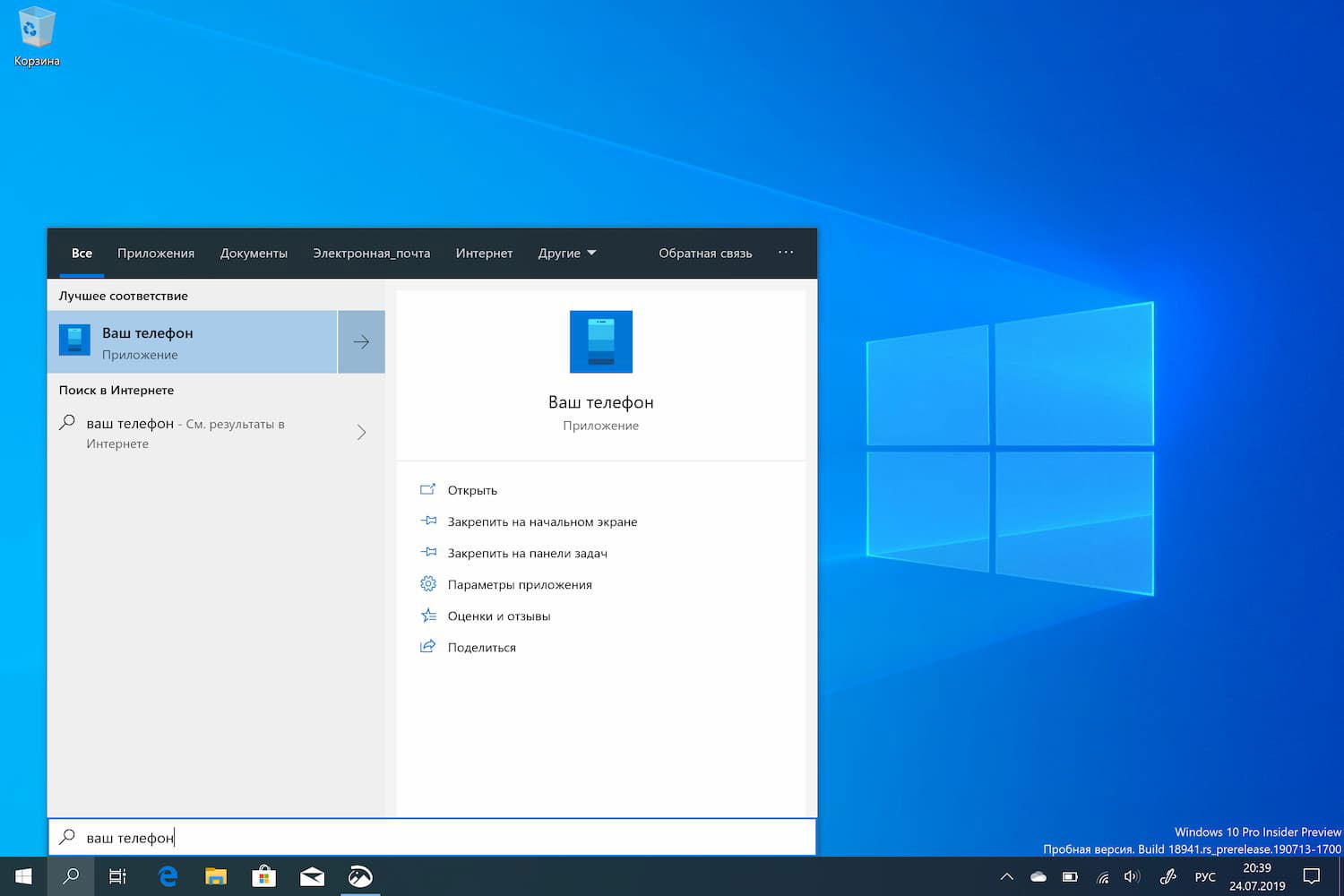
Выберите «Android» и нажмите «Начало работы». Вам будет предложено авторизоваться в приложении с помощью учетной записи Microsoft, если вы это еще не сделали.
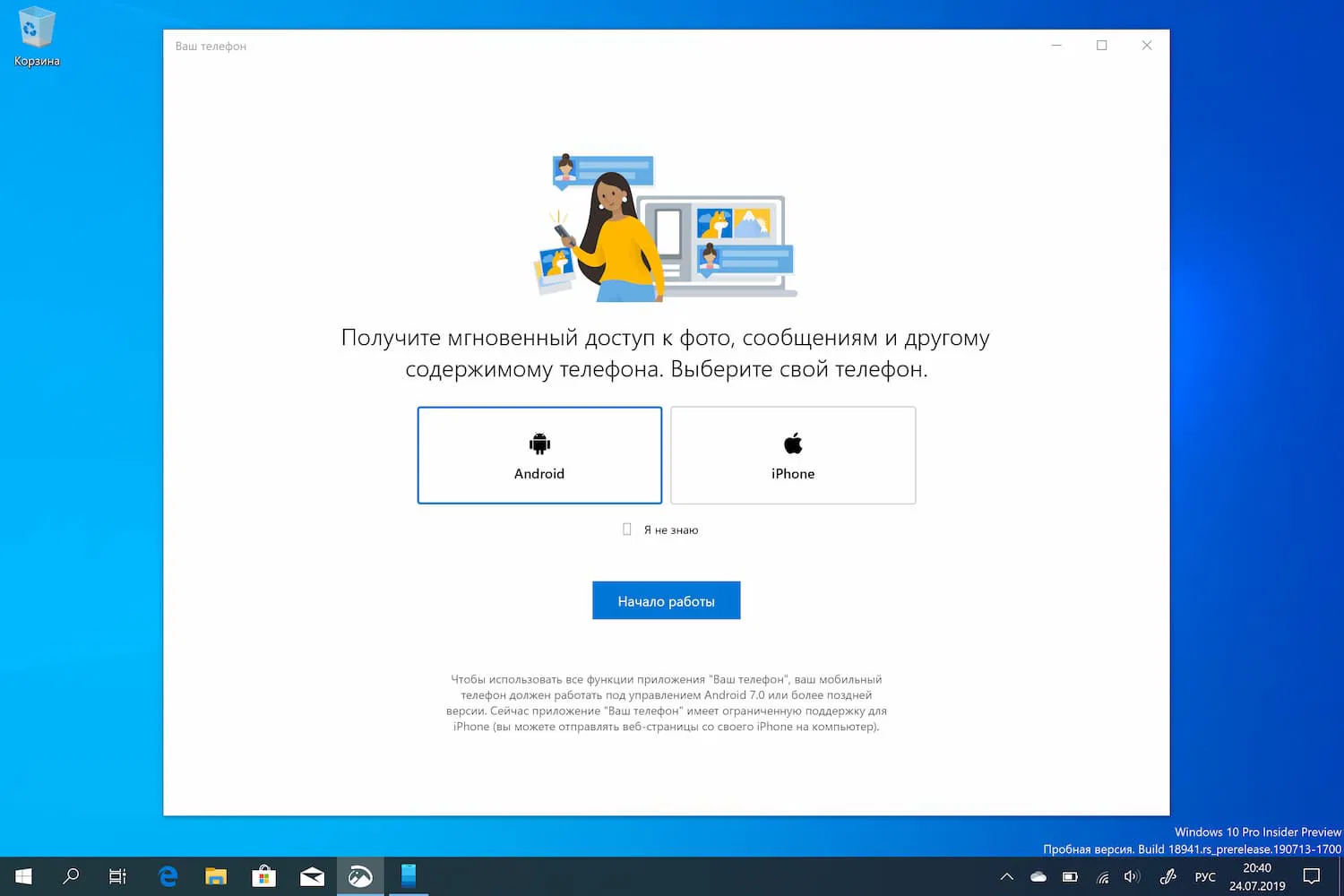
Если вы уже вошли в аккаунт, мастер настройки попросит загрузить на устройство Android приложение-компаньон под названием «Диспетчер вашего телефона». Вы можете указать номер телефона, чтобы получить ссылку на установку приложения «Диспетчер вашего телефона» через SMS-сообщение или скачать «Диспетчер вашего телефона» напрямую с нашего сайта.
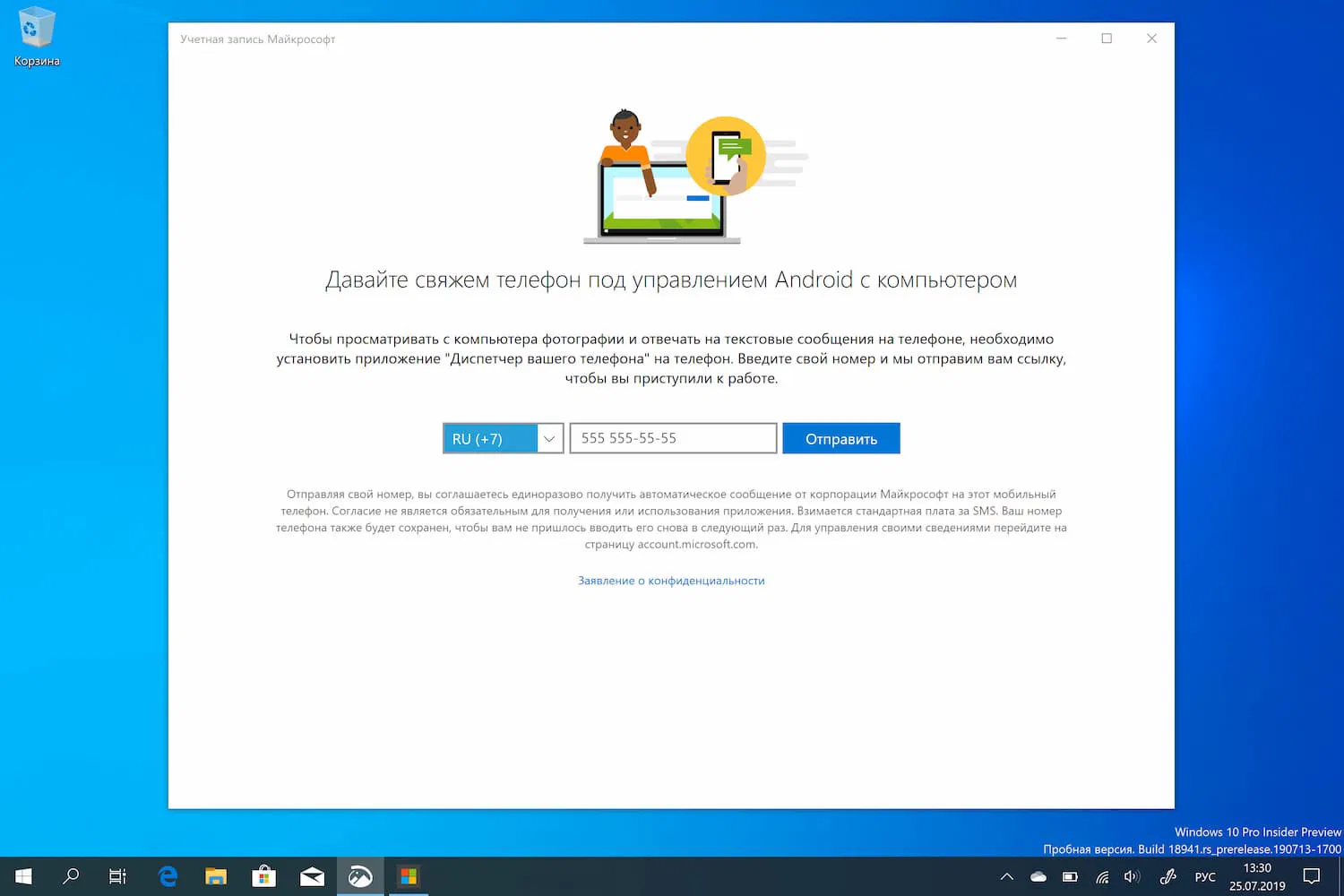
Запустите приложение-компаньон на смартфоне Android и пройдите процесс начальной настройки. На финальном шаге нажмите «Разрешить», чтобы связать свой компьютер и мобильное устройство. После этого, текстовые сообщения и фотографии станут показываться в приложении «Ваш телефон».
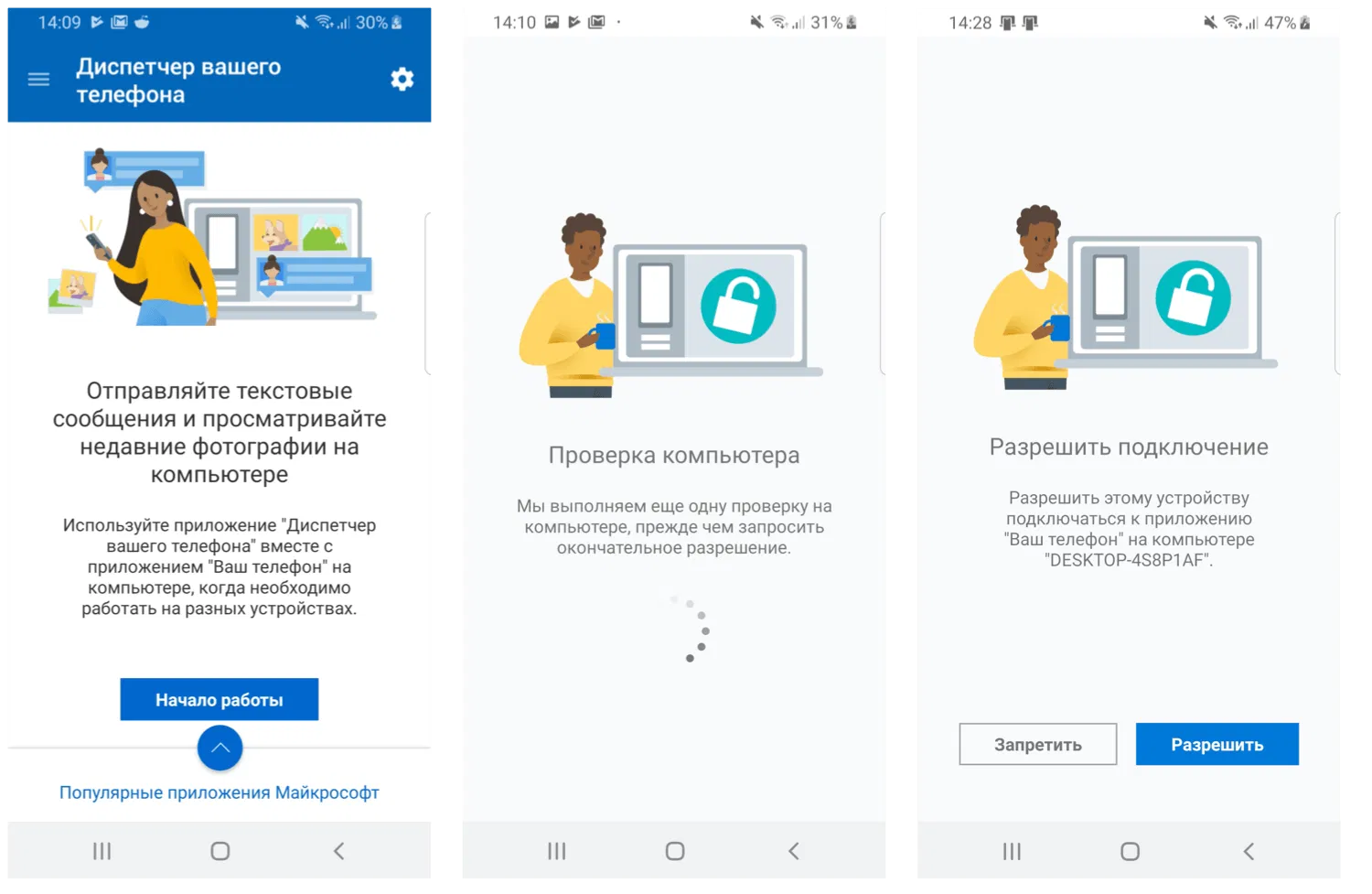
Как переносить фотографии с телефона на компьютер
Приложение «Ваш телефон» показывает недавние фотографии и скриншоты, снятые на устройстве Android. При выборе в левом навигационном меню опции «Фотографии» вам становится доступны 25 последних фото и скриншотов.
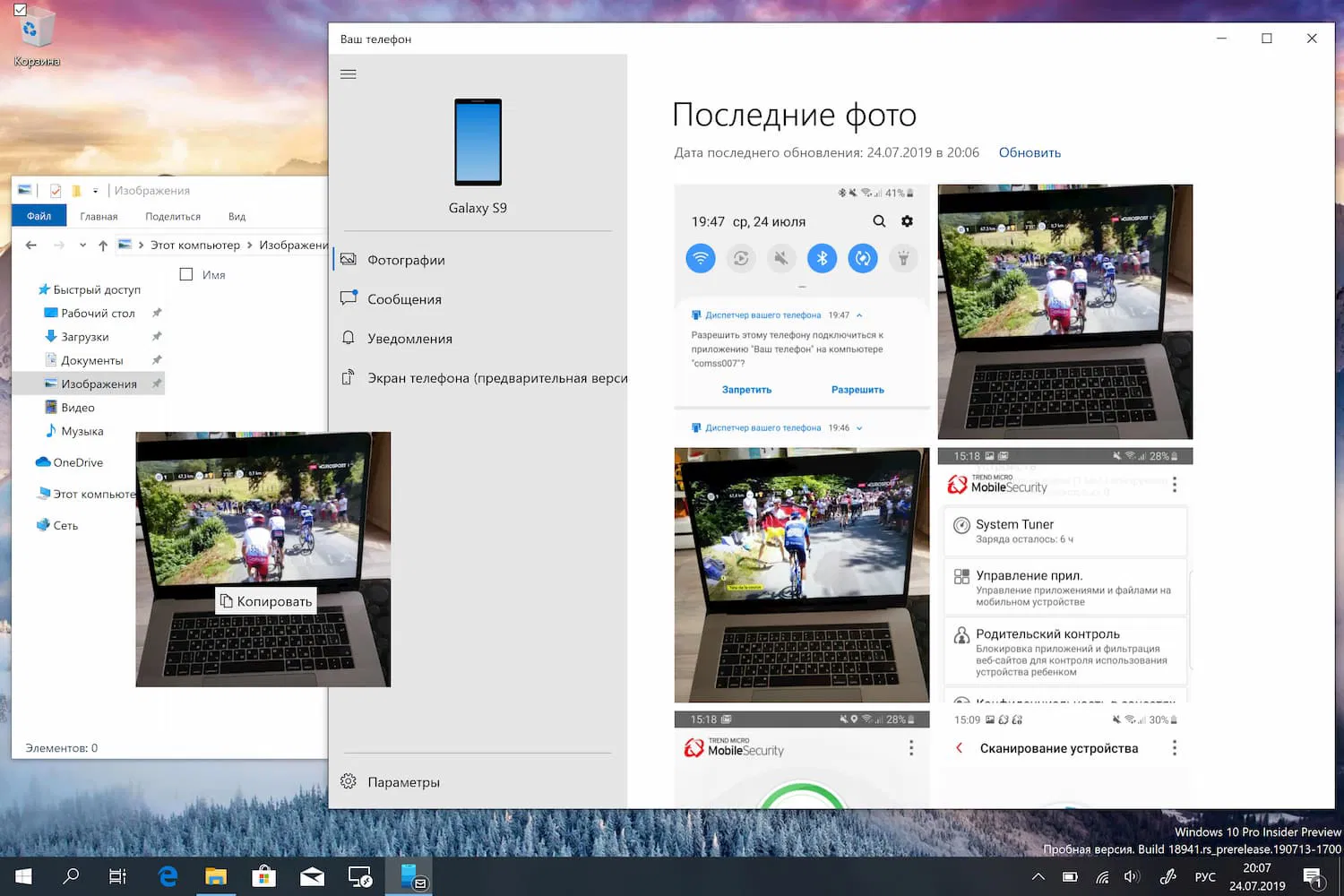
В этом окне вы можете перетаскивать фотографии в папку в Проводнике или пользоваться опциями контекстного меню «Копировать» и «Сохранить как...», чтобы переместить изображения на компьютер. Также вы можете использовать функцию «Поделиться», чтобы отправить фото по электронной почте или в Skype.
На первый взгляд кажется, что набор функций не очень богатый, но избавление от постоянного переключения к OneDrive или Google Диску позволит вам сэкономить массу времени.
Если вам нужно переместить на ПК более старое изображение, то вы можете подключить телефон через кабель или воспользоваться облачными хранилищами или электронной почтой.
Как отправлять SMS сообщения с компьютера
Приложение «Ваш телефон» отображает текстовые сообщения с вашего смартфона. Вы можете отвечать на сообщения и просматривать входящие SMS в едином интерфейсе. Microsoft пыталась также реализовать данную функцию в Cortana, но в итоге доверила ее приложению «Ваш телефон». Ваши сообщения постоянно синхронизируются с телефоном. Поэтому, если вы удалите SMS на смартфоне, то оно исчезнет из приложения «Ваш телефон».
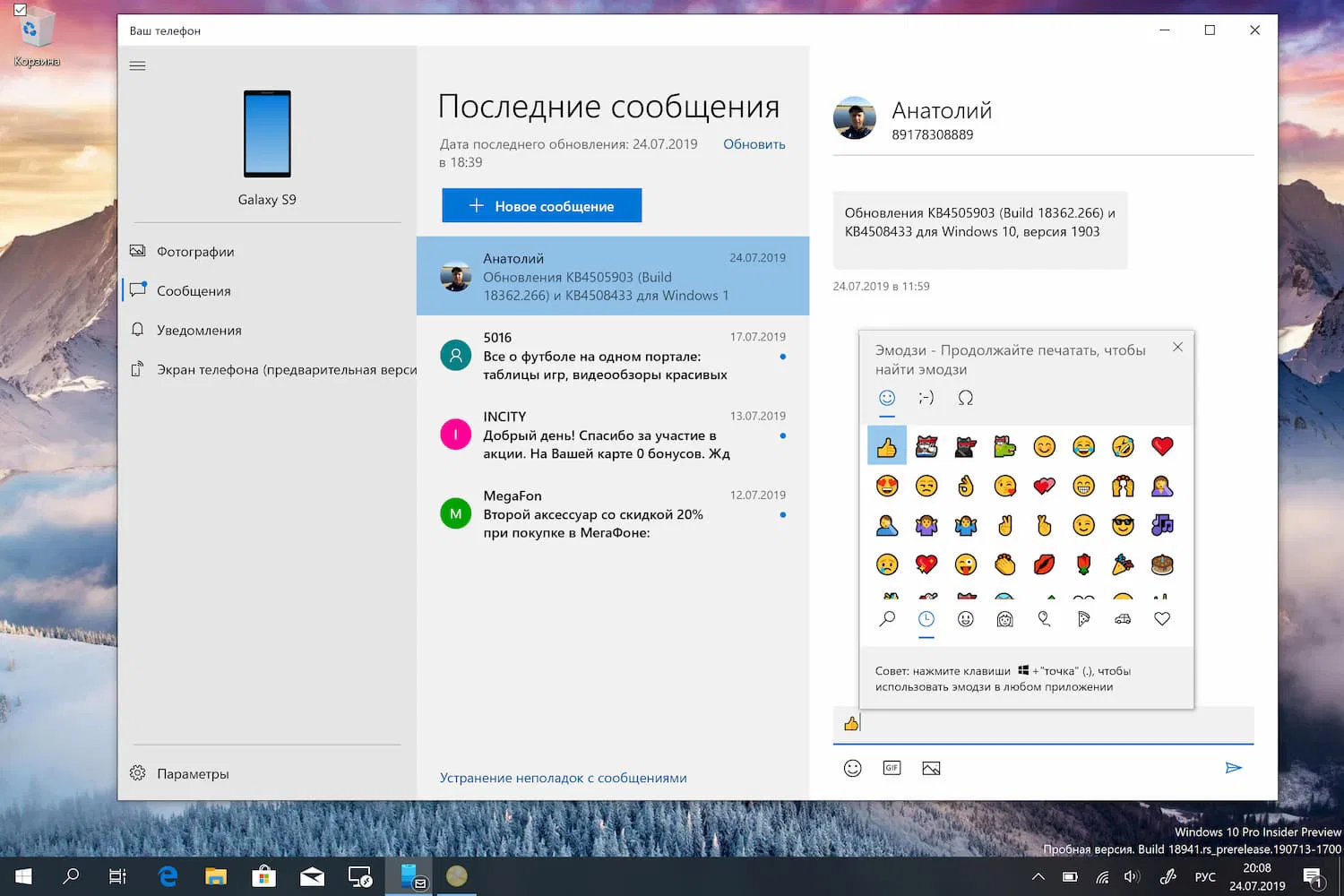
Интерфейс работы с текстовыми сообщения является очень простым и чем-то напоминает электронную почту. Выберите «Сообщения» в левой панели, чтобы посмотреть ваши текущие SMS. Если последние сообщения по какой-то причине не подгрузились, нажмите кнопку «Обновить». Затем выберите отдельное сообщение, чтобы ответить на него и в поле «Отправить сообщение» введите текст ответа.
Вы также можете прокрутить историю сообщений, чтобы вернуться к старому сообщению. В новых версиях «Ваш телефон», которые тестируются инсайдерами, изображения контактов синхронизируются с приложением. Более того, Microsoft обещает, что скоро вы сможете вводить текст ответа прямо в диалоговом окне уведомления о новом SMS.
Как отобразить экран смартфона на ПК
Функция дублирования экрана является востребованной, но пока недоступной большинству пользователей. Microsoft установила довольно жесткие системные требования. Для использования данного функционала вам понадобится конкретный телефон (поддерживаются лишь некоторые модели Samsung и OnePlus) и устройство Windows 10 с редкой спецификацией Bluetooth 4.1, поддерживающей роль периферийного устройства с низким энергопотреблением.
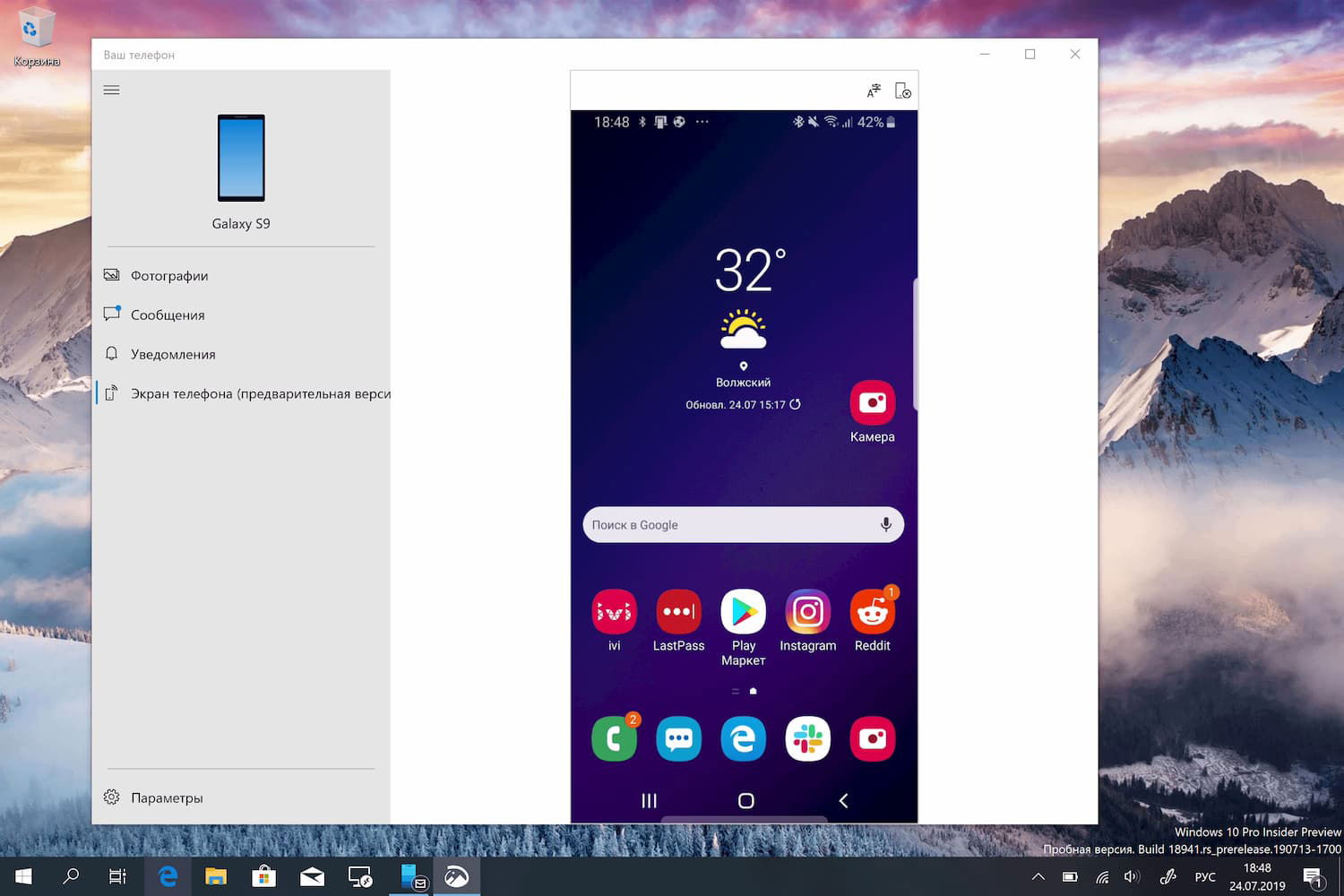
Не все устройства Bluetooth 4.1 заявляют поддержку данной технологии. Фактически, функция «Экран телефона» доступна только для Surface устройств Microsoft. Таким образом, немногие могут использовать данную функцию.
Как настроить отображение уведомлений со смартфона на ПК
Уведомления с вашего смартфона могут отображаться на компьютере, а очистка уведомлений на ПК позволит удалить их с телефона. Вы можете настроить, какие приложения могут показываться оповещения на ПК, чтобы исключить дублирование и оставить только самые важные уведомления.
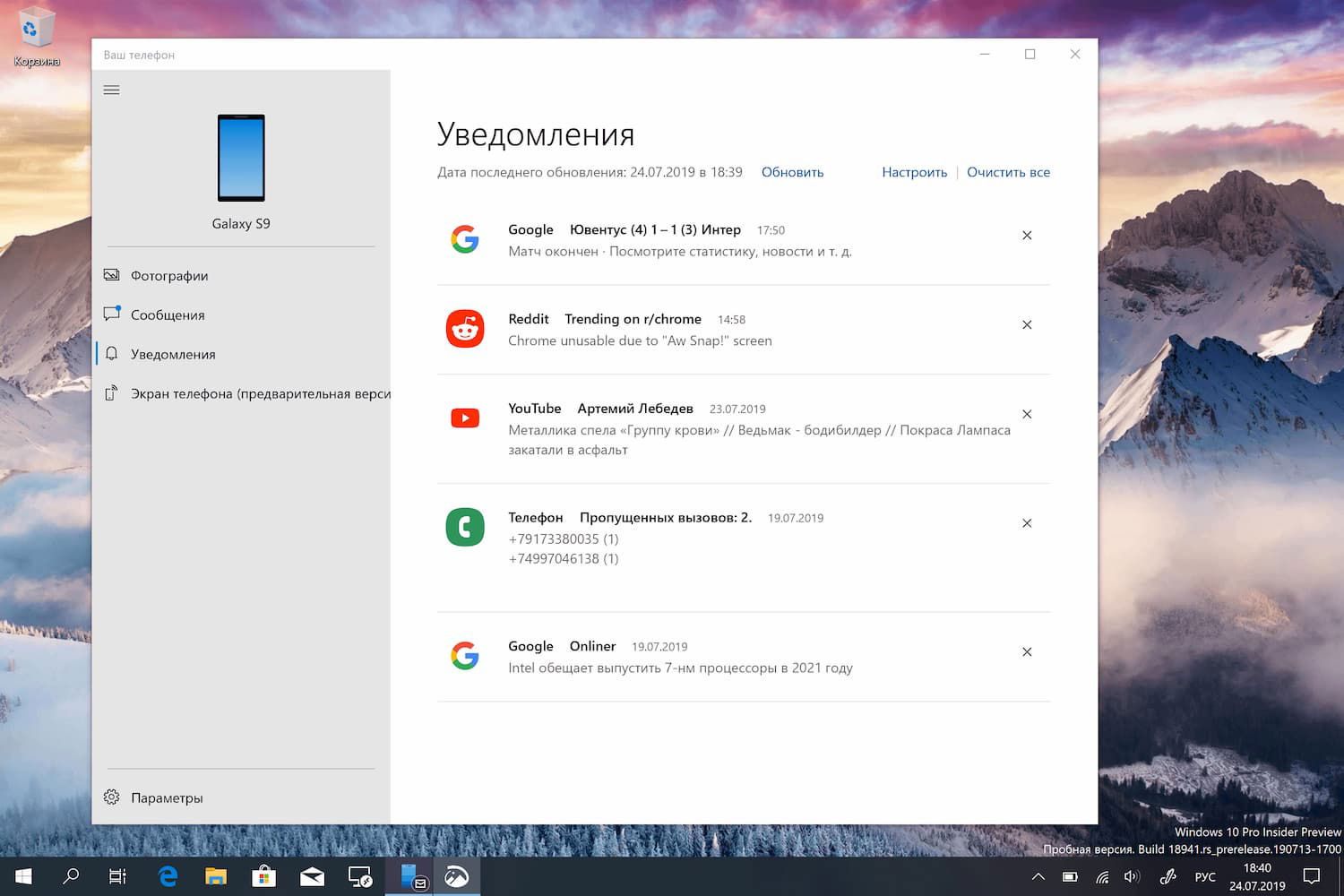
На данный момент вы можете только удалять уведомления. В Windows Insider сейчас тестируется функция взаимодействия с оповещениями.
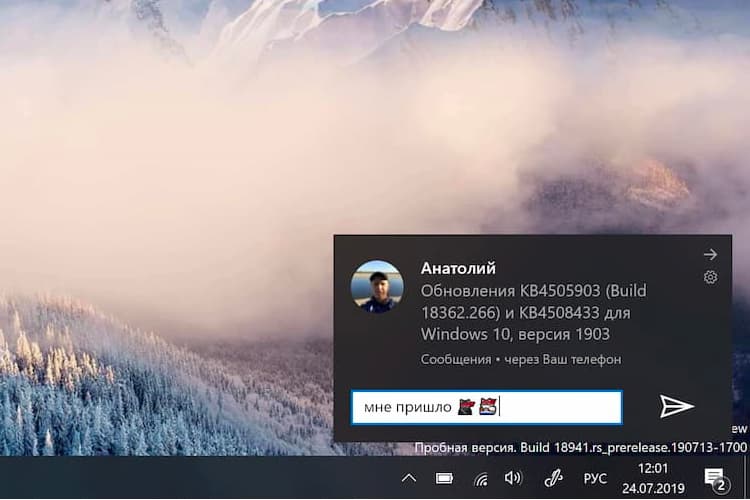
Работу с уведомлениями Microsoft изначально хотела реализовать в Cortana, но затем переместила функционал в «Ваш телефон».
Выберите «Уведомления» в левой панели и пройдите шаги мастера настройки, чтобы предоставить разрешение приложению «Диспетчер вашего телефона». Нажмите «Начало работы», а затем «Открыть параметры для меня».
На телефоне автоматически откроется экран «Доступ к уведомлениям». Включите переключатель для «Диспетчер вашего телефона».
Вы получите запрос-подтверждение, выберите Разрешить. В тексте упоминается возможность настройки режима «Не беспокоить». Большинство приложений генерируют уведомления, поэтому им необходим доступ к настройкам «Не беспокоить». В нашем случае «Диспетчер вашего телефона» просто читает уведомления для отображения на ПК, поэтому он не будет взаимодействовать с режимом «Не беспокоить».
Вы можете настроить еще один параметр. Если какое-либо приложение установлено на Android и ПК (например, Google Hangouts или Электронная почта), то вы увидите двойные уведомления. Приложение «Ваш телефон» позволяет вам детально настроить, какие уведомления вы хотите видеть. Для доступа к этим настройкам, нажмите «Параметры» в левом нижнем углу.
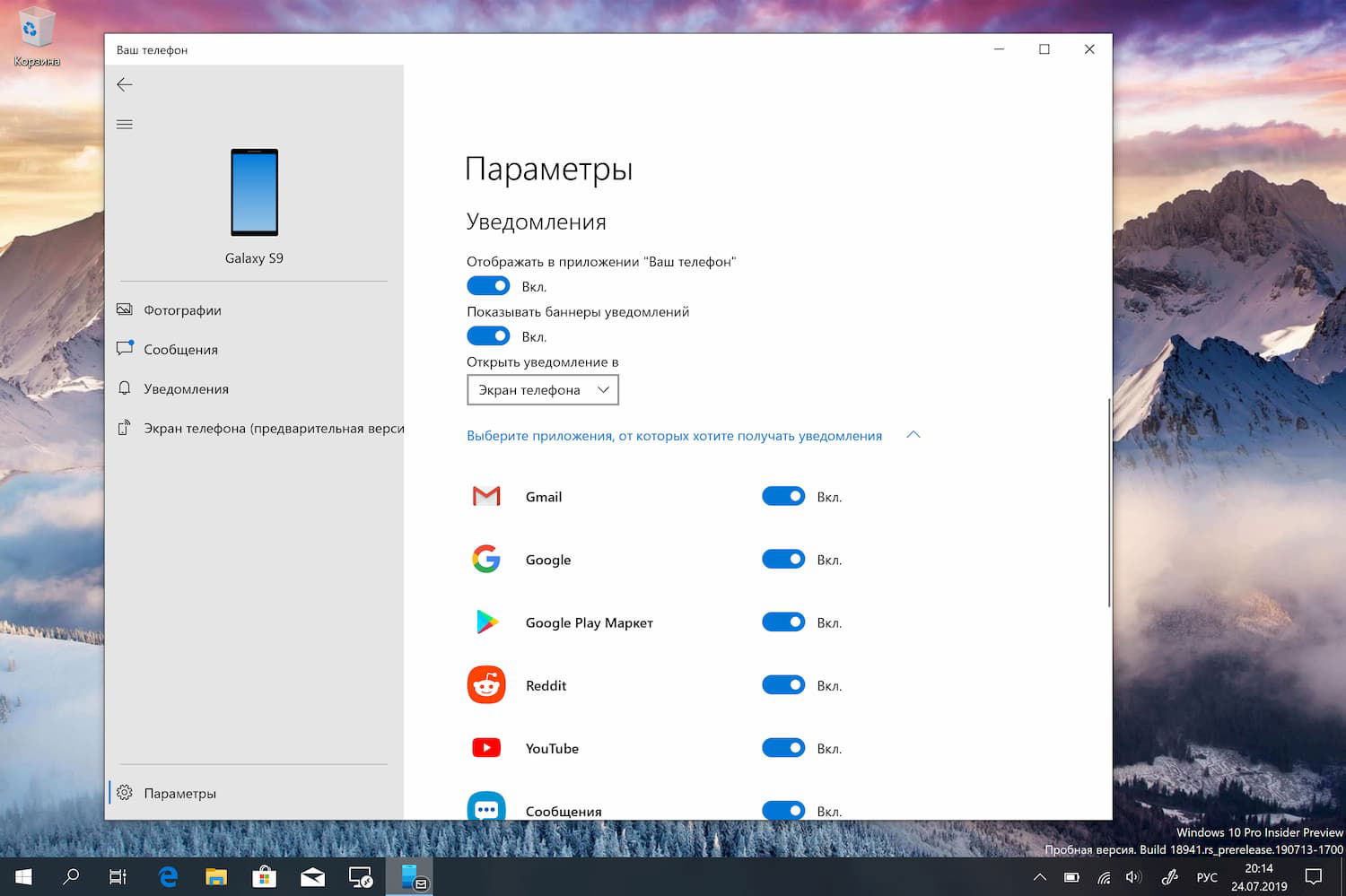
Затем перейдите к опции «Выберите приложения, от которых хотите получать уведомления». Появится список приложений, и вы сможете отключать уведомления, чтобы исключить дублирующие или маловажные оповещения.
При очистке уведомлений в приложении «Ваш телефон», они будут также удалены на смартфоне Android.
Незамеченный герой Windows 10
В целом приложение «Ваш телефон» можно назвать незамеченным героем Windows 10. Оно обеспечивает реальную ценность, позволяя вам реже обращаться к телефону для ответа на SMS, проверки уведомлений или перемещения изображений. Если вы используете смартфон Android, но еще не опробовали «Ваш телефон», то дайте приложению шанс. Вы будете приятно удивлены его возможностями.
По материалам How-To Geek
Последние статьи #Microsoft
• Как включить Полноэкранный режим Xbox на любом ПК с Windows 11, превратив его в игровую консоль
• 10 лучших функций Windows 11, которые появились в прошлом году
• Все функции Windows, которые Microsoft удалила или признала устаревшими в 2025 году
• Microsoft запускает Project Strong ARMed: ИИ поможет перенести приложения на Windows on Arm
• Команда sudo в Windows 11: способы активации и основные режимы выполнения команд
• Microsoft: Проводник в Windows 11 станет потреблять меньше ОЗУ при поиске файлов